記事概要
H1:どのように声明を出すか ショップファイ メガメニューの作成
H2:メガメニューとは?
H3: メガメニューと通常のナビゲーションメニューの違い
H2: なぜShopifyでメガメニューを使う必要があるのですか?
H3: ユーザー・エクスペリエンスの向上
H3: ウェブサイト構造の最適化
H3: コンバージョン率の向上
H2: メガメニューの作成手順
H3: ステップ1: Shopifyのテーマを選ぶ
H3: ステップ2: メガメニューアプリケーションのインストール
H4:おすすめメガメニュー・プラグイン
H3: ステップ3: メガメニューのスタイルを設定する
H3:ステップ4:メニュー項目の追加
H4: カテゴリーとサブメニューの追加方法
H3: ステップ5: メガメニューナビゲーションの設定
H3: ステップ6:テストと最適化
H2: メガメニューのスタイルをカスタマイズする方法
H3: CSSでスタイルをカスタマイズする
H3:アイコンや画像を使用して魅力を高める
H3: ドロップダウン効果とアニメーションの設定
H2: よくある質問とその回答
H3: メニューにすべての項目が表示されない場合は?
H3: モバイル表示に最適化するには?
H3:メニューの読み込み速度はどうなっていますか?
H2:結論
Shopifyでメガメニューを作成する方法
メガメニューとは?
Eコマースサイトにおいて、ナビゲーションメニューはユーザーエクスペリエンスの重要な要素のひとつです。ウェブサイトのコンテンツや商品の種類が増えるにつれ、従来のシンプルなドロップダウンメニューではすべてのニーズを満たすことができなくなる可能性があります。メガメニューは、大規模なマルチカラムのコンテンツを表示するメニュータイプとして作成されました。複数のメニュー項目やサブメニューを同じページに配置することで、ユーザーは必要な情報をより素早く直感的に見つけることができます。
メガメニューと通常のナビゲーションメニューの違い
通常のナビゲーションメニューは数個のメインメニューしか表示しませんが、メガメニューは複数のメニュー項目やサブメニューを展開して表示します。簡単に言えば、メガメニューは「大きな地図」のようなもので、ウェブサイトの主要なページや商品カテゴリー、情報を複数のカラムでユーザーに提示し、ブラウジングの効率を向上させます。
なぜShopifyでメガメニューを使う必要があるのですか?
ユーザー・エクスペリエンスの向上
ユーザーエクスペリエンスは、オンラインショップを成功に導く重要な要素のひとつです。メガメニューは、サイト全体の構成やコンテンツを一目で確認することができ、ページ間の移動の必要性を軽減します。その結果、ユーザーは目的の商品や情報をより素早く見つけることができ、ブラウジングのしやすさが向上します。
ウェブサイトの構造を最適化する
商品やカテゴリーが増えてショップが成長するにつれて、わかりやすく、大きく、包括的なメガメニューを使用することは、ウェブサイトの構造を整理する効果的な方法です。メガメニューは、マーチャントがウェブサイトのコンテンツを分類するのに役立ち、乱雑さを避け、全体的なウェブサイトのナビゲーション体験を向上させます。
コンバージョン率の向上
メガメニューは、特にトラフィックの多いウェブサイトにおいて、商品をより発見しやすくします。 ユーザーはプロモーション商品や人気商品、新商品を素早く見つけることができ、コンバージョン率を高めることができます。より良いナビゲーション構造は、しばしばユーザーの迅速な購買決定を助けます。
メガメニューの作成手順
Shopifyで効果的なメガメニューを作成する方法を見てみましょう。メガメニューの作成は複雑ではなく、以下のステップに従うだけです。
ステップ1:Shopifyのテーマを選ぶ
メガメニューの作成を始める前に、まずShopifyショップがメガメニューをサポートしているテーマを使っていることを確認する必要があります。最近のテーマのほとんどはメガメニュー機能を内蔵しています。Shopify Theme Storeであなたのショップのスタイルに合ったテーマを見つけて選ぶことができます。
ステップ2:Mega Menuアプリケーションをインストールする
もしあなたのShopifyテーマがメガメニューを内蔵していなくても心配はいりません!Shopifyのアプリショップには、メガメニューの作成に役立つアプリがたくさんあります。Buddha Mega Menu" や "Mega Menu by Globo" のような一般的なメガメニュープラグインは、使いやすいインターフェイスを提供しており、素早くメニューを設定することができます。
推奨メガメニュー・プラグイン
- 仏陀メガメニューこのプラグインは強力で、マルチカラムレイアウト、アイコン、画像、ドロップダウンエフェクトをサポートしており、インターフェイスは初心者にとって非常に直感的です。
- グローボのメガメニューより機能が豊富で、より多くのスタイルでカスタマイズできるプラグインが必要な場合は、このプラグインを選択することをお勧めします。
ステップ3:メガメニューのスタイルを設定する
Mega Menuプラグインをインストールしたら、スタイルとレイアウトの調整を始めましょう。通常、Mega Menuには2カラム、3カラム、4カラムなどのレイアウトオプションが用意されています。あなたのショップのニーズに合ったレイアウトスタイルを選ぶことができます。
ステップ4:メニュー項目の追加
メニュー項目の追加はとても簡単で、プラグインの管理画面から表示したいページ、商品カテゴリー、リンクを選択するだけです。必要に応じてメインメニュー項目とサブメニュー項目の順番を調整し、メニュー全体をすっきりと整理されたものにすることができます。
カテゴリーとサブメニューの追加方法
よりリッチで階層的なメニューにするには、商品をカテゴリー別に分類し、メガメニューに表示します。サブメニューは、ユーザーが各カテゴリの商品を素早く閲覧し、ナビゲーションを容易にするのに役立ちます。
ステップ5:メガメニューナビゲーションの設定
ナビゲーションを設定する上で重要なのは、すべてのリンクとカテゴリーがユーザーを関連ページに適切に誘導することです。このステップでは、すべてのメニューリンクが機能することを再確認し、各サブメニュー項目がスムーズに展開し、完全なブラウジング体験を提供することを確認する必要があります。
ステップ6:テストと最適化
メガメニューを作成したら、忘れずにテストを行いましょう。デスクトップ版とモバイル版の両方で問題がないことを確認するために、さまざまなデバイスでメニューの表示をチェックする必要があります。メニューの読み込みが遅すぎてユーザーエクスペリエンスに影響を与えないように、ページの読み込み速度をテストすることも重要なプロセスです。
メガメニューのカスタマイズ方法
メガメニューを視覚的にアピールするためには、パーソナライズされたカスタマイズスタイルが不可欠です。ここでは、一般的なカスタマイズ方法をいくつか紹介します:
CSSでスタイルをカスタマイズする
メガメニューの色、フォント、間隔、その他の要素をCSSで細かくカスタマイズして、ブランドイメージに沿ったものにすることができます。ShopifyバックエンドのカスタムCSSパネルから簡単にスタイルを変更することができます。
アイコンや画像を使ってアピール
各メニュー項目にアイコンや写真を追加することで、ユーザーは各メニュー項目の内容を理解しやすくなり、メニューの視覚的効果も向上します。例えば、"新商品 "カテゴリーに光沢のあるラベルアイコンを追加することで、ユーザーを惹きつけてクリックさせることができます。
ドロップダウン・エフェクトとアニメーションの設定
メニューをよりインタラクティブにするには、ドロップダウンメニューに動的な効果を追加します。例えば、グラデーション遷移やスライドアニメーションを使用することで、ユーザーがクリックしたときにスムーズな遷移効果を感じることができます。
よくある質問と解決策
メニューにすべての項目が表示されない場合は?
メガメニューに予定されているすべてのメニュー項目が表示されない場合、メニューの設定に誤りがあるか、メニュー項目が誤って非表示になっている可能性があります。メニューの設定を確認し、すべてのサブメニューが正しく追加され、表示されるように設定されていることを確認してください。
モバイル表示に最適化するには?
モバイルの場合、Mega Menuは様々な画面サイズに対応するために特別な最適化が必要です。プラグインが提供するモバイル設定機能を使用することで、折りたたみメニューや1カラム表示など、小さなスクリーンデバイスでのメニュー表示を最適化することができます。
メニューの読み込み速度はどうなっていますか?
メガメニューの読み込みが遅すぎる場合は、画像ファイルを圧縮したり、アニメーション効果の複雑さを減らしたり、キャッシュを有効にして読み込み速度を改善してみてください。
評決を下す
Shopifyでメガメニューを作成することで、ユーザーエクスペリエンスを向上させるだけでなく、顧客がより効率的に商品を閲覧・購入できるようになります。いくつかの簡単なステップで、あなたのニーズを満たし、ウェブサイトの全体的なデザインと機能性を高めるメガメニューを作成することができます。まだ試したことのない方は、今すぐアクションを起こし、その便利さと効果を実感してください。
一般的な問題
- 携帯電話でメガメニューが正しく表示されているかどうかを確認するにはどうすればよいですか?
- Shopifyのモバイルプレビュー機能で、メニューが携帯電話でどのように見えるかを確認することができます。メニュー項目がモバイルにうまく適応していることを確認してください。
- メガメニューに対応していないテーマを使用している場合はどうすればよいですか?
- サードパーティのアプリをインストールすることで、メガメニューの機能を実装することができる。Shopify App Storeにはメガメニューをサポートするプラグインがたくさんあるので、適切なものを選択すればよい。
- メガメニューの読み込み速度を上げるには?
- 大量の画像や複雑なアニメーション効果の使用を減らし、画像ファイルのサイズを最適化し、キャッシュを使用して読み込みを高速化する。
- 大量のメニューをどのように管理していますか?
- 階層型メニューを使用し、メインメニューとサブメニューを明確に区別し、商品カテゴリーに応じて適切にグループ分けする。
- メガメニューはSEOに影響しますか?
- 適切に設定されたメガメニューは、検索エンジンがクロールする際にサイトの内部リンクをより明確で論理的なものにするため、SEOの向上に役立ちます。{リクエストid": "8e91ae4588447987-DEN", "timestamp": "absolute"}である。
関連:ShopifyはどのようにAPIを呼び出すと、セキュリティ上の問題が発生しないように、どのような開発言語開発でShopifyの方法
記事概要 Shopifyがセキュリティ問題を起こさずにAPIを呼び出す方法 はじめに Shopify APIとは? Shopify APIの重要性 API呼び出しの基本概念 APIとは? ShopifyにおけるAPI Shopify APIの種類 REST API vs GraphQ...
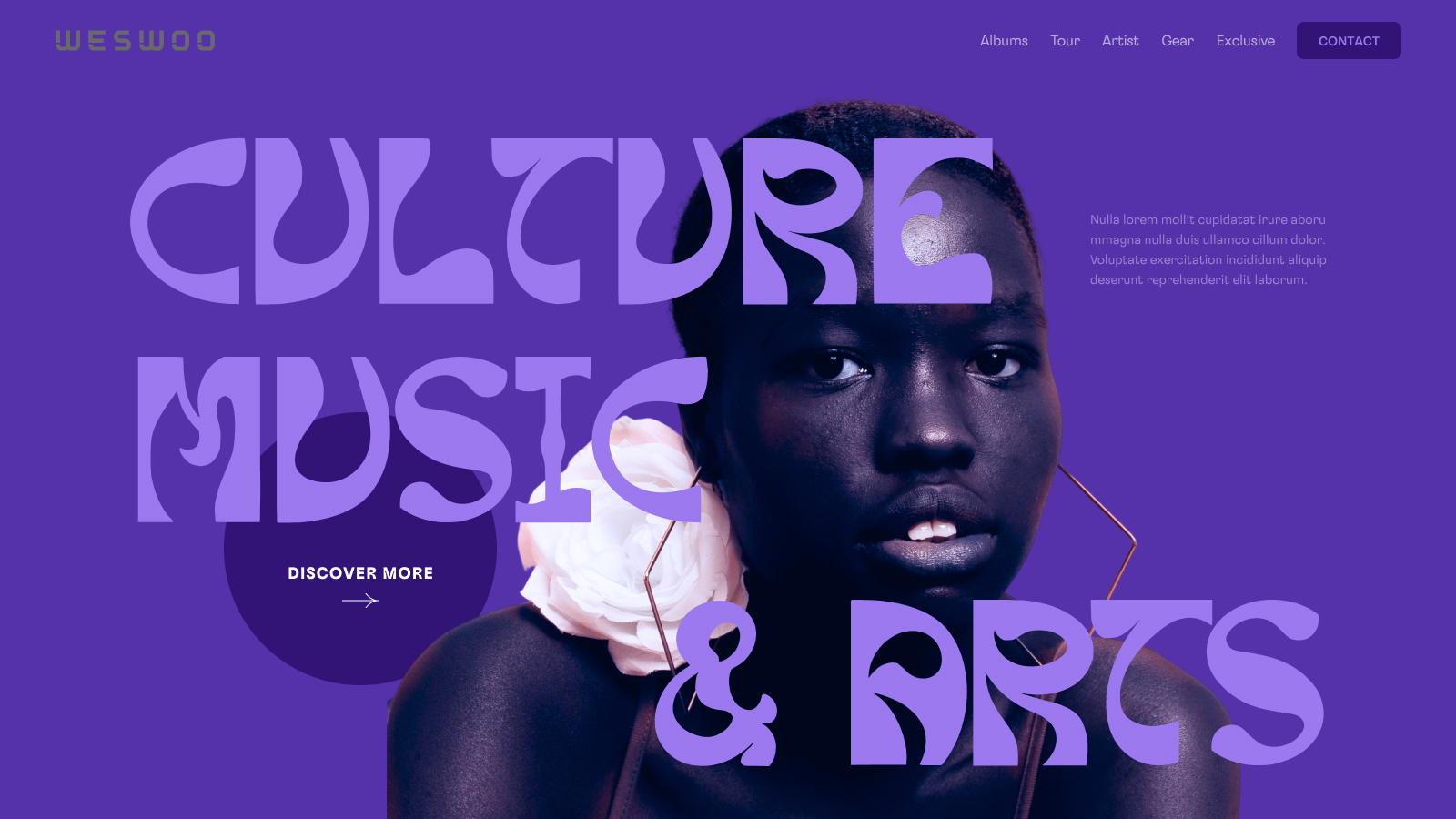
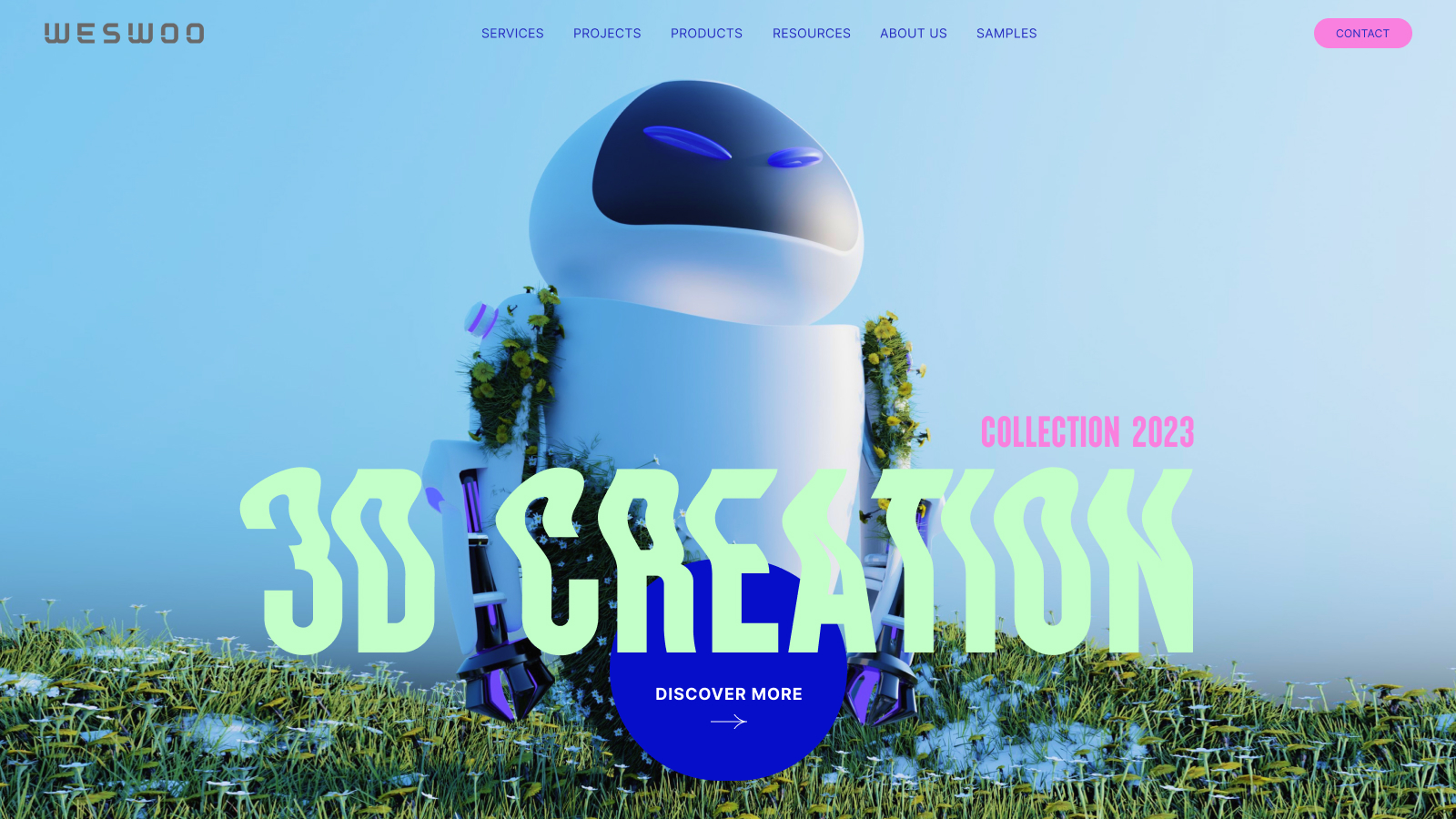
WESWOO - 国境を越えた独立系ウェブサイト開発のエキスパート
中国ブランドの海外進出を支援し、プロの独立ステーション構築とShopify Plus統合技術サービスを提供します。正確な越境Eコマースソリューションで、ブランドがグローバル市場への上陸を成功させ、簡単に国境を越えることができます。
- shopifyスタンドアローンサイトのブランディング
- 海外UIビジュアルデザイン
- SNSマルチチャネル・ブランド・マーケティング